Sei alla ricerca di idee e ispirazioni per arredare o decorare la tua casa? Hai in mente qualcosa ma non riesci a visualizzare e concretizzare bene la tua idea? Allora credo che tu abbia bisogno di utilizzare e fare ricerca con Pinterest!
Nomino spesso di questo social perchè lo trovo molto utile per le mie ricerche, per scovare contenuti interessanti per questo blog e anche per lavoro. Pinterest è molto utile sia quando si è alla ricerca di qualcosa di specifico, ma può essere di grande aiuto anche quando non si ha la più pallida idea di cosa cercare. È come un motore di ricerca che assomiglia a Google Immagini, ma con immagini molto più belle! La cosa che devi sapere è che Pinterest potrebbe creare dipendenza
Ma non voglio spaventarti, anzi in questo articolo ti spiego come funziona Pinterest e come fare, passo dopo passo, per sfruttarlo al meglio, compiendo le tue ricerche e portandole a termine senza perderti nei meandri di questo fantastico social.
Cos’è Pinterest?
Pinterest è un social network che nasce in America nel 2010 e in poco più di un anno raggiunge 4 milioni di utenti. La parola Pinterest è formata dall’unione di pin (appendere/appuntare) e interest (interesse). Pinterest è un grande raccoglitore di immagini, la maggior parte collegate a siti web e blog (su cui sono state caricate). Quindi sono dei veri e propri collegamenti virtuali, come quelli che si fanno sul pc per intenderci. Questi collegamenti si chiamano Pin, quindi pinnare (lo avrai sicuramente sentito dire) è l’operazione che compi quando crei un nuovo collegamento dell’immagine che ti interessa, dal web (Pinterest stesso o sito/blog) all’interno della tua bacheca.
Come qualsiasi social Pinterest è composto da una schermata Home in cui visualizzi tutti i Pin in ordine di tempo eseguiti dagli utenti che pinnano immagini mirate ai tuoi interessi e dalla pagina del tuo profilo.
Bene, fatta questa premessa ora iniziamo:
#1
Crea il tuo profilo
Digita www.pinterest.it nella barra di navigazione del tuo browser.
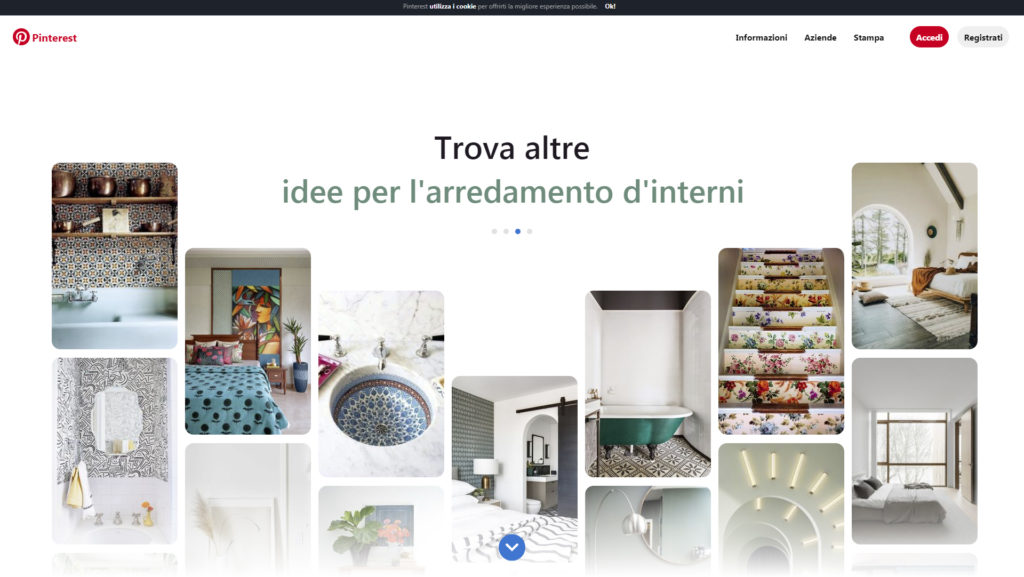
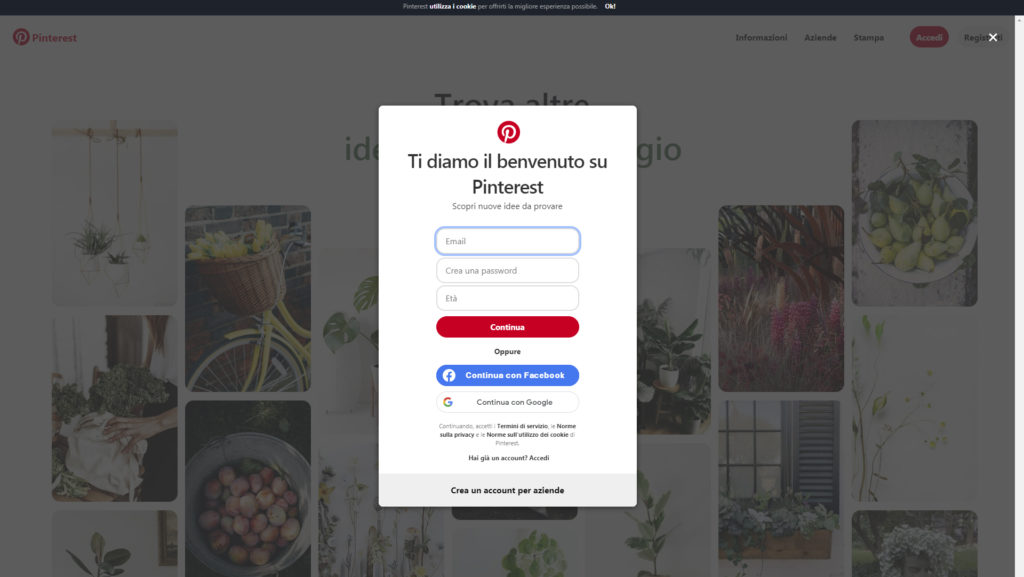
Clicca nel bottone in alto a destra Registrati e segui la registrazione guidata.
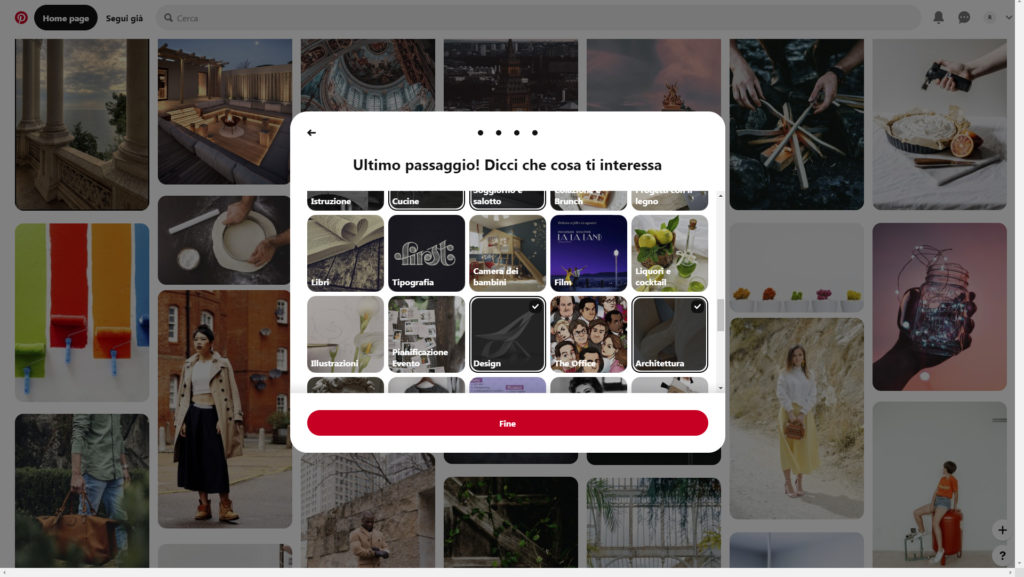
Dopo aver compilato e-mail, password ed età, Pinterest ti chiede subito di opzionare 5 argomenti che ti interessano. Bene, passiamo allo step successivo. (Ricordati poi di aprire la posta e confermare la tua email)
#2
Crea la tua bacheca in base ai tuoi interessi
In base ai tuoi interessi Pinterest ti propone subito un sacco di immagini da pinnare. Puoi già iniziare a pinnarle ma ti consiglio di creare prima le cartelle in modo da fare ordine mentale su ciò che intendi cercare e come suddividere le immagini.
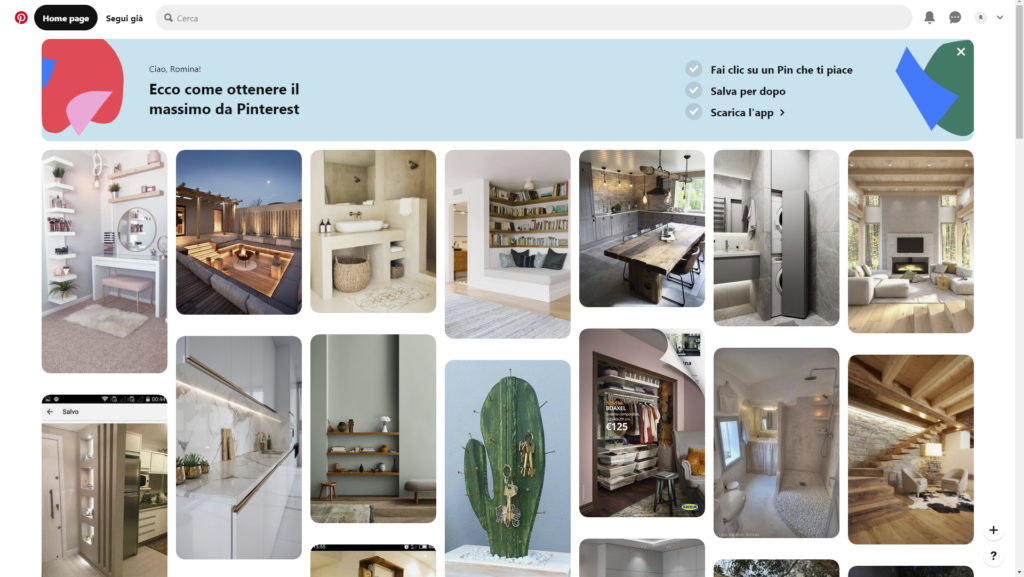
Se clicchi nell’icona tonda in alto a destra, quella con l’iniziale del tuo nome, Pinterest ti porta nella pagina del tuo profilo. Ora è vuota perchè non hai ancora pinnato nulla.
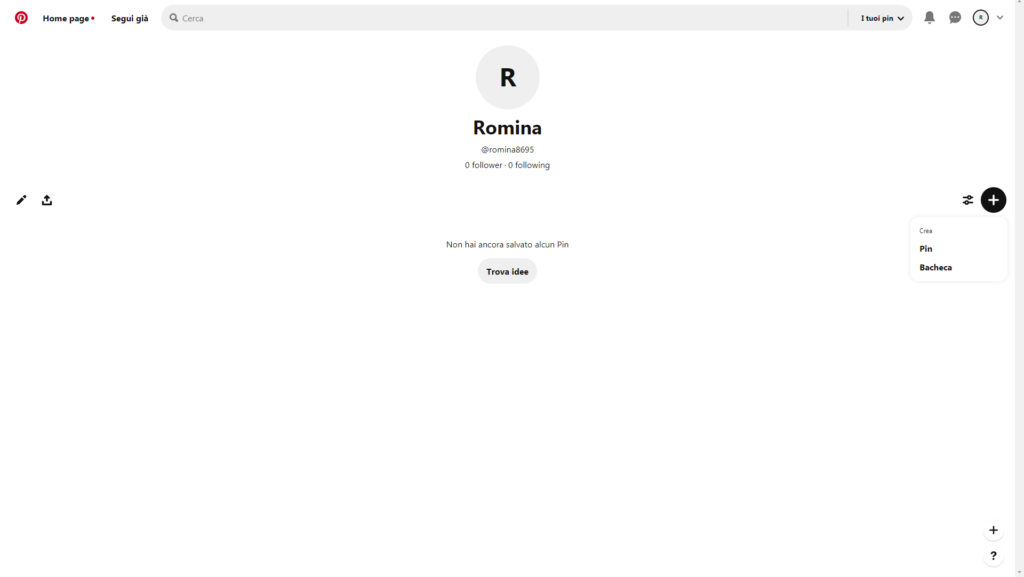
Clicca nel + che trovi sulla destra, seleziona Crea Bacheca e segui le istruzioni. Io preferisco dividere gli argomenti per tipologie di ambiente, ma ognuno fa ciò che ritiene più utile. Puoi decidere anche di tenere nascoste le tue ricerche attivando l’opzione: Mantieni segreta la bacheca.
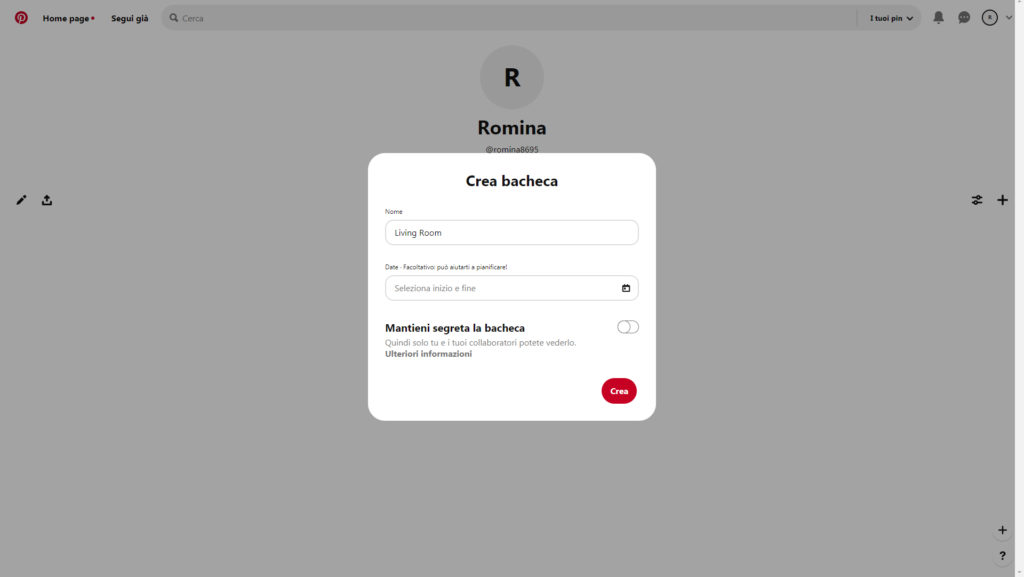
Clicca su crea e Pinterest ti propone già immagini da Pinnare tenendo in considerazione la o le parole che hai digitato per il nome della cartella.
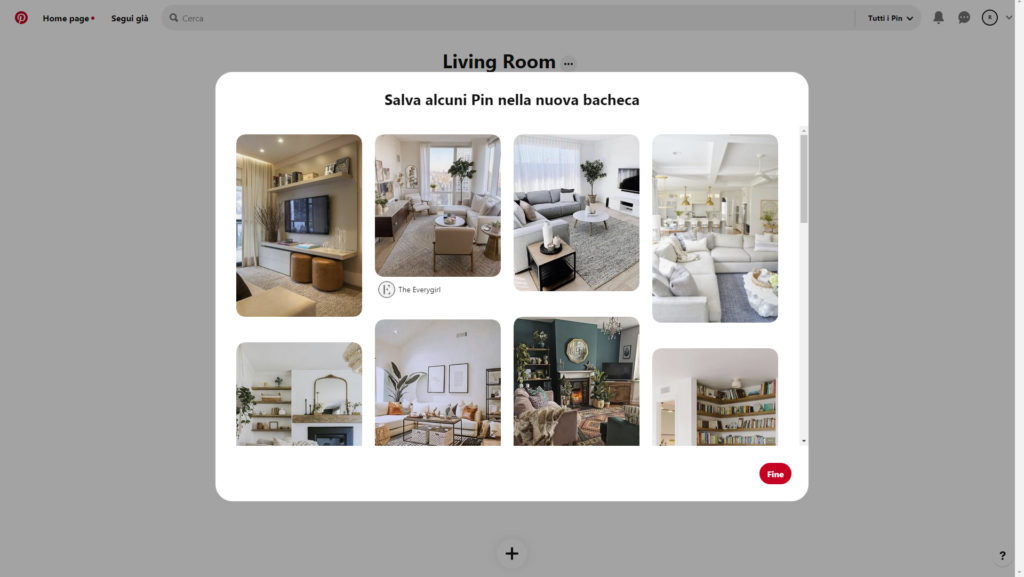
#3
Ora puoi iniziare le tue ricerche
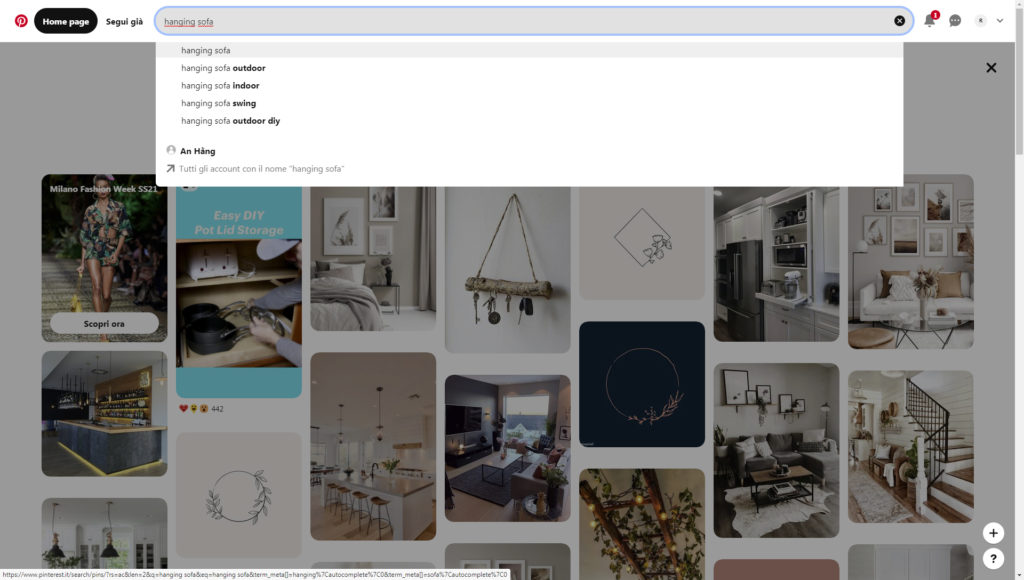
Vai nella schermata Home (clicca il tasto in alto a sinistra Home page) e digita nella barra in alto la parola chiave che rappresenta il tipo di immagine o idea che vorresti cercare. Mi raccomando scrivila in Inglese, altrimenti Pinterest non ti mostrerà tutto ciò che ha da farti vedere su quel determinato argomento. Se hai bisogno di una mano puoi sempre chiedere aiuto a Google Traduttore.
#4
Cataloga nelle tue cartelle
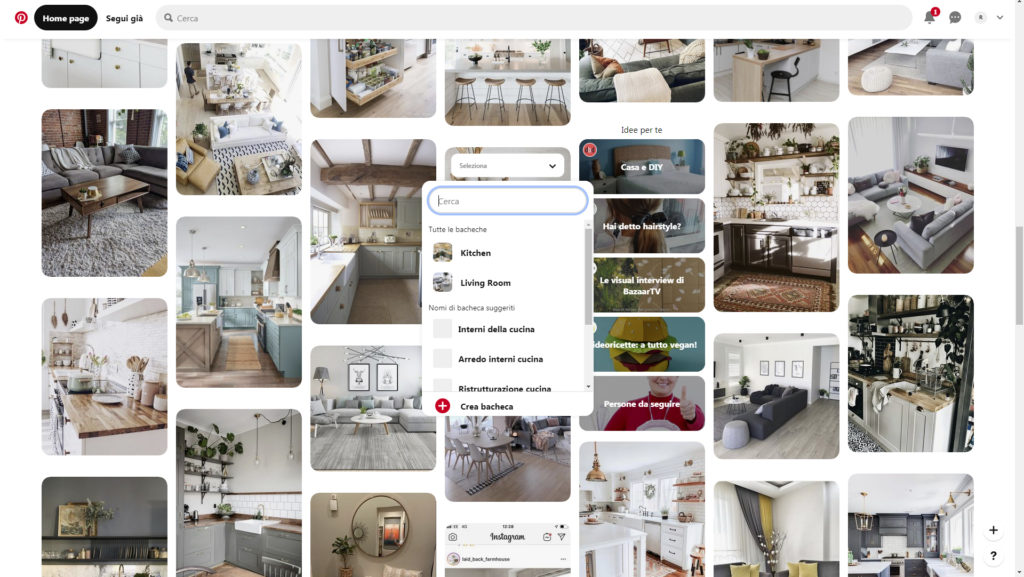
Quando hai trovato un’immagine che ti soddisfa e che hai intenzione di memorizzare nella tua bacheca, clicca il tasto rosso Save, prima però, col menu a tendina al suo fianco seleziona la cartella in cui la vuoi inserire. Se desideri creare una nuova cartella, in fondo a menu a tendina trovi un’opzione create a board e segui i passaggi che ti vengono richiesti. Un consiglio…mi rendo conto che non sia facile resistere al “pinnaggio” compulsivo, ma cerca di fare un minimo di selezione, altrimenti se raccogli troppe immagini rischi di perderle nella massa e individuare con più difficoltà quelle che ti piacciono davvero.
#5
Clicca sull’immagine che ti piace e…ti si aprirà un mondo
Sei in fase di ricerca e clicchi su un’immagine per vederla più grande. Se scorri appena più in basso Pinterest ti mostra in automatico tutte le immagini simili a quella che hai appena aperto. Ora capirai perchè all’inizio ti dicevo che Pinterest potrebbe diventare una droga col rischio di non ne uscirne più
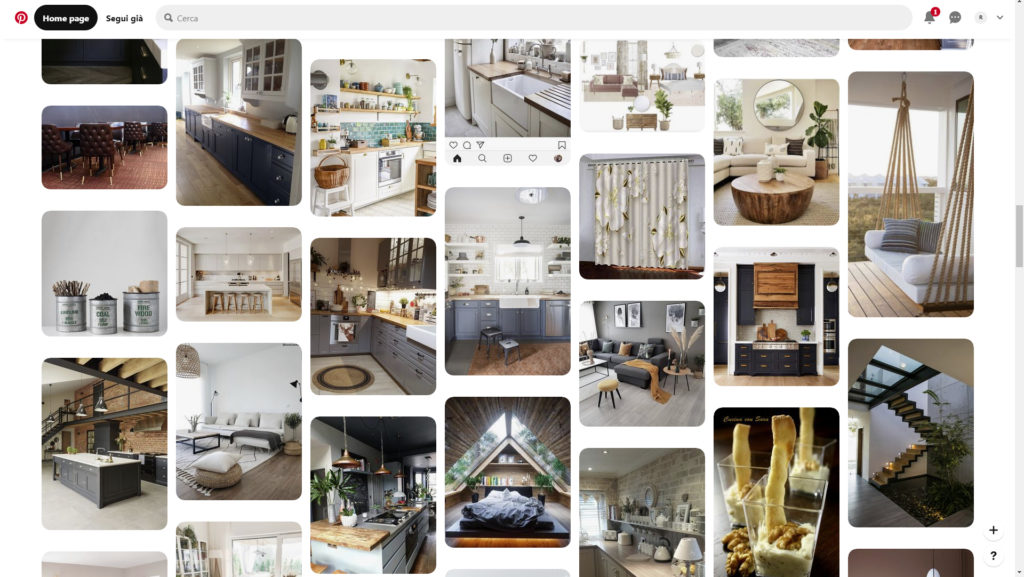
Ad esempio: sono alla ricerca di un divanetto sospeso come nell’immagine a destra e decido di cliccarci sopra per aprirla più grande; scorrendo verso il basso, Pinterest mi suggerisce altre immagini con lo stesso elemento di arredo. Poi posso cliccare su un’altra immagine e visualizzarne altre simili. Insomma, si può andare avanti all’infinito.
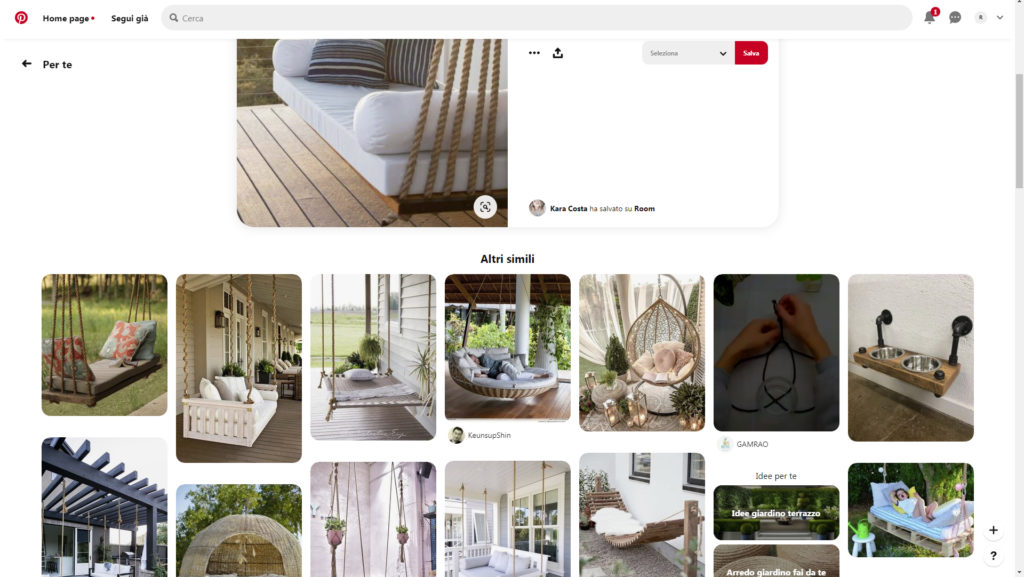
#6
Apri l’immagine in una nuova scheda
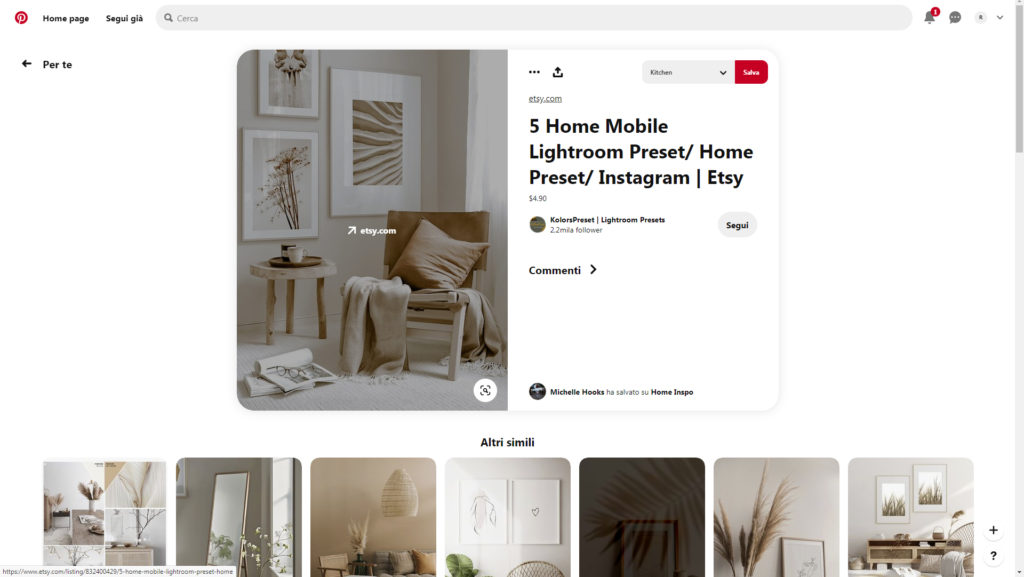
Per comodità io, quando voglio aprire un’immagine, lo faccio sempre in una nuova scheda (click col tasto destro sull’immagine e seleziona Apri link in un’altra scheda). In questo modo non perdi di vista la scheda principale, quella in cui hai inserito la parola chiave, e il punto di partenza della ricerca. Così nella nuova scheda puoi andare avanti (col metodo appena spiegato nel punto #5) e quando hai trovato il o i tuoi Pin da salvare puoi chiudere la scheda e riprendere da dove hai iniziato. Puoi anche navigare usando il tasto Indietro del browser ma in questo modo credo sia più facile perdersi e non trovare più il filo. È più difficile da spiegare che da fare.
Altra cosa: se clicchi di nuovo sull’immagine che hai aperto, Pinterest ti manda al link di origine e di appartenenza di quella determinata immagine (sito web o blog). A lato di essa trovi tutte le sue informazioni: la descrizione, da dove proviene e chi l’ha pinnata. Così se clicchi su quell’utente e vedi che i suoi pin sono in linea coi tuoi interessi, allora puoi anche decidere di seguirlo e cliccare su Follow.
#7
E’ ora di concretizzare
E’ molto semplice perdersi nelle mille strade che potresti prendere. Vedi un’immagine che ti piace e la apri, poi scorri giù ne vedi un’altra e la apri….è molto facile rimanere disorientati da tutte le idee e belle immagini che Pinterest ti mostra. Cerca di rimanere concentrata e tenere a mente l’obiettivo della tua ricerca e, se capisci che Pinterest ti sta portando su altre strade rispetto a quella che avevi in mente, cerca di tornare in carreggiata. Sfrutta bene il discorso delle cartelle, più sono specifiche e più ti sarà facile la consultazione quando ne avrai bisogno.
#8
Salva nella tua bacheca le immagini che trovi navigando sul web
Se stai navigando sul web e vorresti pinnare un’immagine che ti piace nella tua bacheca Pinterest, puoi farlo. Devi semplicemente installare il tasto Pin. Clicca questo link e segui le istruzioni. https://about.pinterest.com/it/browser-button
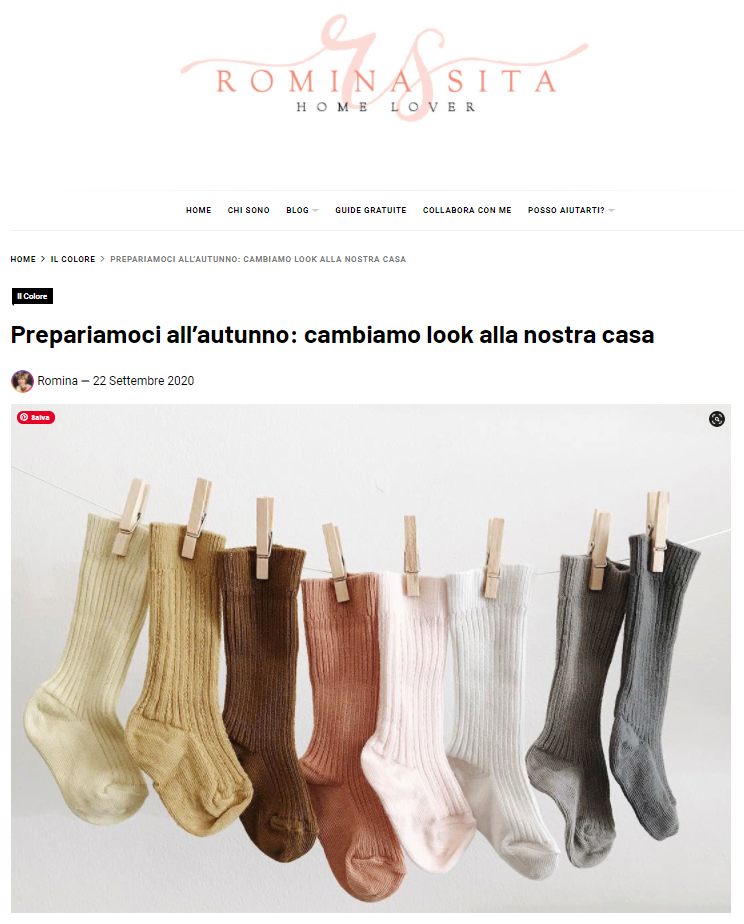
Successivamente noterai il pulsante rosso su ogni immagine che visualizzerai sul web. Cliccandoci sopra potrai pinnare quell’immagine e visualizzarla così nella tua bacheca.
#9
Puoi anche caricare immagini dal tuo computer
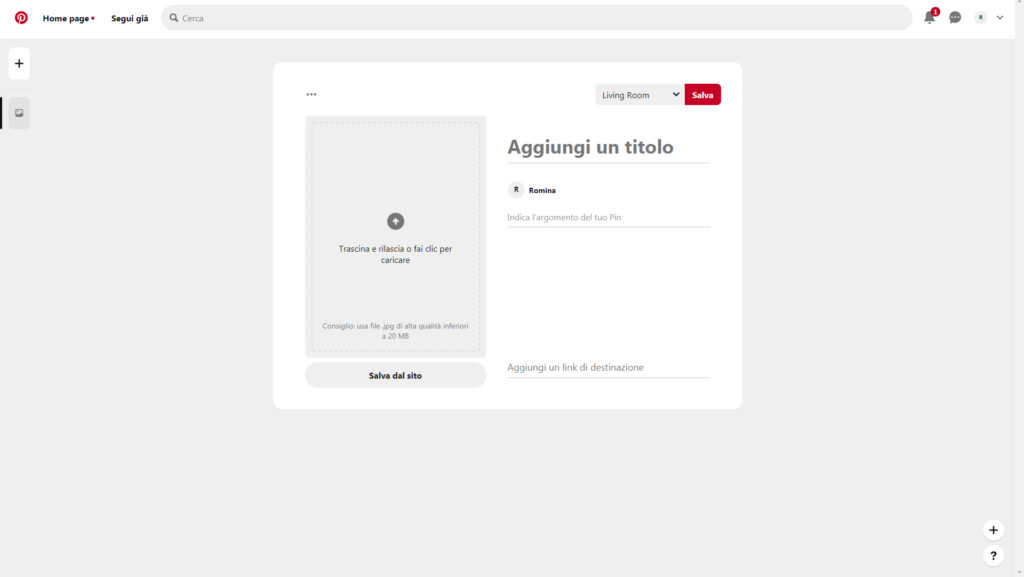
Se vuoi condividere col mondo intero un progetto, un’idea o semplicemente una bella foto, puoi farlo! Nella schermata home, in basso a destra, c’è un’icona tonda con un + dentro. Cliccala e segui le istruzioni per caricare la tua immagine.
#10
A tempo perso fai ricerca anche senza un obiettivo specifico
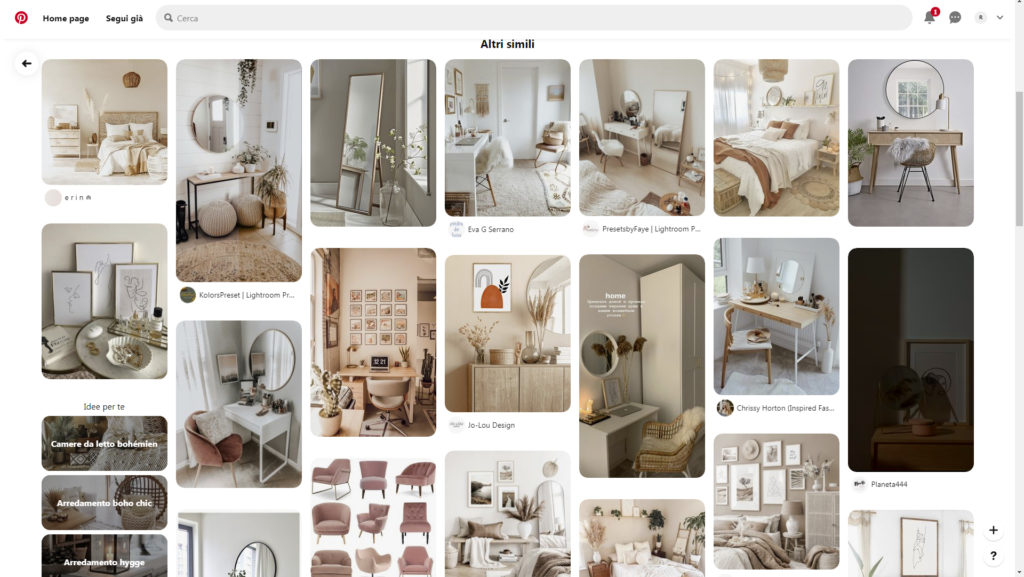
A tempo perso naviga su Pinterest e pinna tutto ciò che ti piace, naturalmente con criterio e senza esagerare. Sicuramente questi Pin torneranno utili e ti sembrerà di aver guadagnato tempo.
Ti è già venuta voglia creare il tuo profilo, vero? Come penserai di suddividere le cartelle nel tuo profilo?
Conoscevi già Pinterest e hai trovato interessanti alcuni dei miei suggerimenti? Oppure, perchè no, ne hai tu da dare a me!
Chattiamo qui sotto nei commenti.
L’articolo Pinterest: come fare ricerca e sfruttare al meglio questo social sembra essere il primo su ROMINA.































